एक समय में कैनन, उबंटू की मूल कंपनीAndroid उपकरणों के लिए एक ऑपरेटिंग सिस्टम विकसित कर रहा था। उन्होंने इस कदम को "उद्योग को बाधित" करने का एक तरीका बताया और मोबाइल के पूर्ण लिनक्स डेस्कटॉप को लाकर मोबाइल फोन का उपयोग करने के तरीके को बदल दिया। कुछ वर्षों के बाद, उन्होंने अंततः हार मान ली। कारण? उबंटू के पीछे की कंपनी उपभोक्ताओं को एंड्रॉइड ओएस से दूर जाने के लिए समझाने में विफल रही। परिणामस्वरूप परियोजना उनके द्वारा छोड़ दी गई थी। यदि आप अपने एंड्रॉइड डिवाइस पर उबंटू टच स्थापित करना चाहते हैं, तो अभी भी एक तरीका है। उबंटू टच "मर गया" के तुरंत बाद, इसे डेवलपर्स के एक समुदाय द्वारा उठाया गया था जो अभी भी उबंटू टच को एक वास्तविकता बनाना चाहते हैं। नतीजतन, उपयोगकर्ता ऑपरेटिंग सिस्टम को स्थापित कर सकते हैं, सॉफ़्टवेयर अपडेट, सुरक्षा फ़िक्सेस और यहां तक कि नई सुविधाएँ प्राप्त कर सकते हैं!
यहां बताया गया है कि अपने एंड्रॉइड डिवाइस पर उबंटू टच कैसे इंस्टॉल करें।
अस्वीकरण
समर्थित सूची में सभी उपकरण नहीं हैंUBports वेबसाइट चमकती उपकरण के साथ काम करने जा रही है। हालाँकि उन्हें शुरू में समर्थित के रूप में सूचीबद्ध किया गया है, लेकिन बहुत से डिवाइसों को अभी तक आधिकारिक उबंटू टच रिलीज़ नहीं मिला है। यदि आप अपने डिवाइस पर इस ऑपरेटिंग सिस्टम को स्थापित करना चाहते हैं, लेकिन यह पता लगाएं कि आपका डिवाइस अभी भी विकास में है, तो चिंता न करें: डेवलपर्स इस पर काम कर रहे हैं, और जल्द ही एक रिलीज होगी।
इसके बजाय, UBports वेबसाइट पर जाएं, साइन अप करेंसमाचार पत्र, उनके टेलीग्राम समूह में शामिल हों और देखते रहें। वैकल्पिक रूप से, प्रतीक्षा के बहुत अधिक होने पर नीचे सूचीबद्ध समर्थित उपकरणों में से एक खरीदने पर विचार करें।
समर्थित उपकरण
UBports आधिकारिक तौर पर उबंटू टच छवियों का समर्थन करता हैगूगल नेक्सस 5, वनप्लस वन और फेयरफोन 2 के लिए (और अपडेट) इन तीन उपकरणों का पूरा समर्थन है और कोई भी विकास वर्तमान में सक्रिय नहीं है। इन स्मार्टफोन्स पर हर ड्राइवर और फीचर पूरी तरह से उबंटू टच के साथ काम करते हैं। ये "मुख्य" उपकरण हैं और UBport के अधिकांश प्रयास करते हैं। वे नियमित रूप से नई सॉफ़्टवेयर सुविधाएँ और पैच प्राप्त करते हैं।
इसके अतिरिक्त, UBports में कोर (पूर्व-रिलीज़) हैउपकरण। ये उपकरण अप-एंड-आने वाले हैं, लेकिन "कोर" लाइनअप में रखे जाने वाले हैं। वे बीटा में हैं। ये डिवाइस ऑप्टिमस L90, BQ M10 HD और BQ M10 FHD हैं। इन उपकरणों के मालिक उबंटू टच स्थापित कर सकते हैं और सावधानी के साथ इसका उपयोग कर सकते हैं, क्योंकि वे भारी विकास के अधीन हैं।
अंत में, UBports लीगेसी उपकरणों का समर्थन करता है। ये ऐसे उपकरण हैं, जिनमें कैन्यनिकल और आधिकारिक उबंटू टच डेवलपमेंट टीम, या उबंटू समुदाय बड़े पैमाने पर (किसी तरह) पोर्ट होते हैं। इन डिवाइसों में कोर और कोर प्री-रिलीज़ डिवाइस जैसे नए फ़ीचर नहीं मिलेंगे। इसके बजाय, UBports सॉफ़्टवेयर फ़िक्सेस और सुरक्षा अद्यतन बनाता है। ये विरासत डिवाइस हैं: Google Nexus 10, Google Nexus 7 2013 (LTE संस्करण), और BQ Aquaris E4.5
फ़्लैश उपकरण स्थापित करें
चूंकि UBports ने उबंटू के सभी विकास को संभालाटच, जिस तरह से उपयोगकर्ता स्मार्टफ़ोन पर ऑपरेटिंग सिस्टम को स्थापित करते हैं, जब यह कोर / कोर-प्री डिवाइसेस के लिए अलग होता है। अब उपयोगकर्ताओं को टर्मिनल खोलने, ऑपरेटिंग सिस्टम स्रोत कोड संकलित करने और खरोंच से अपनी छवि बनाने की आवश्यकता नहीं है।
अतीत में, उबंटू टच केवल पर स्थापित होगाउबंटू। UBports के साथ, अब ऐसा नहीं है। इन दिनों, उबंटू टच प्रशंसक आसानी से एक ऐप इमेज डाउनलोड कर सकते हैं जो हर एक लिनक्स वितरण पर काम करता है - यहां तक कि उबंटू भी। सबसे पहले, यहां एप्लिकेशन छवि डाउनलोड करें। फिर, टर्मिनल में निम्नलिखित करें:
cd ~/Downloads
sudo chmod +x ubports-installer-*.AppImage
फिर, फ़ाइल प्रबंधक में या इस आदेश के साथ उस पर क्लिक करके ऐप चलाएं:
./ubports-*.AppImage
Ubuntu टच स्थापित करें
इस ट्यूटोरियल में, हम यह कवर करेंगे कि कैसेकोर और कोर प्री-रिलीज़ डिवाइस पर Ubuntu टच स्थापित करें। ऐसा इसलिए है क्योंकि इन उपकरणों ने विकास प्रक्रिया पूरी कर ली है, और इंस्टॉल करने के लिए सबसे सुरक्षित हैं। यदि आपके पास एक लीगेसी डिवाइस है और आप उस पर उबंटू टच प्राप्त करना चाहते हैं, तो UBports वेबसाइट पर जाएं, अपने समर्थित डिवाइस को खोजें और निर्देशों का पालन करें।
नोट: उबंटू टच को स्थापित करने के लिए, कृपया अपने बूटलोडर को अनलॉक करें।
UBPorts फ्लैश टूल की अनुमतियों को काम करने और लिनक्स पर उपयोग करने के लिए कॉन्फ़िगर करने के साथ, इंस्टॉलेशन प्रक्रिया शुरू हो सकती है। इस प्रक्रिया के दौरान आपका डिवाइस कई बार रिबूट हो सकता है।
चरण 1: अपने डिवाइस के USB केबल को पकड़ो और इसे प्लग इन करें। अपने डिवाइस या एक आधिकारिक प्रतिस्थापन के साथ आने वाले मूल केबल का उपयोग करने का प्रयास करें। तीसरे पक्ष के केबल का उपयोग न करने की कोशिश करें क्योंकि वे अविश्वसनीय और धीमी गति से होते हैं।

चरण 2: इंस्टॉलर में ड्रॉप-डाउन मेनू से अपने डिवाइस का चयन करें, और "चयन करें" बटन पर क्लिक करें।
चरण 3: उबंटू टच रिलीज़ चैनल का चयन करें। हम अनुशंसा करते हैं कि अधिकांश उपयोगकर्ता डिफ़ॉल्ट "स्थिर" चैनल के साथ रहें।
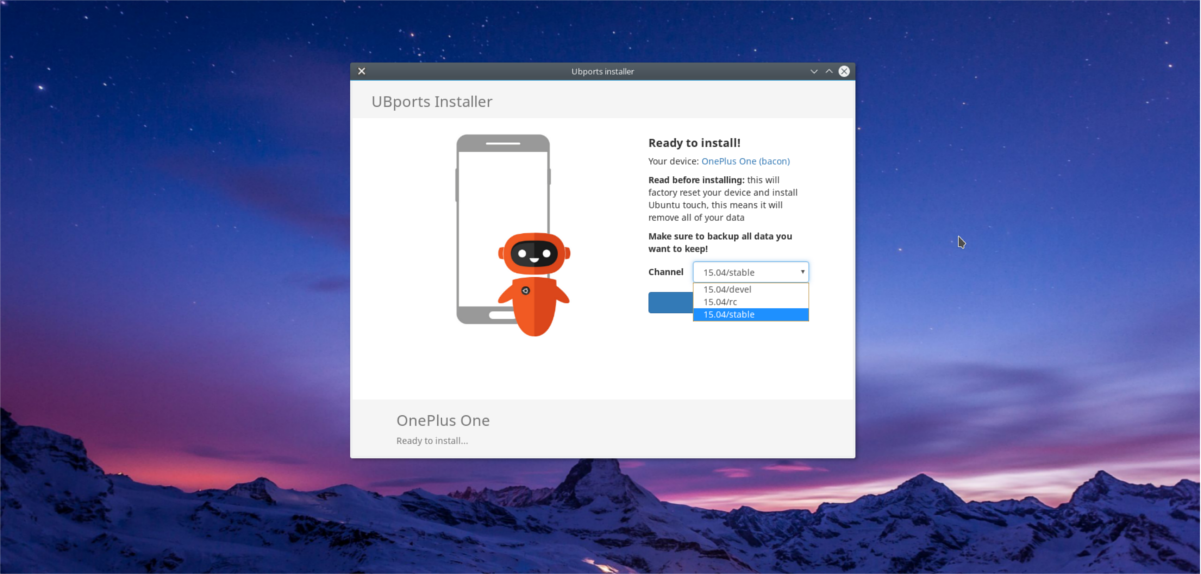
चरण 4: "इंस्टॉल" बटन पर क्लिक करें, और जारी रखने के लिए पीसी के सिस्टम पासवर्ड दर्ज करें।
चरण 5: इंस्टॉलर को यह करने दें। इसमें कुछ समय लगेगा, लेकिन बस कसकर बैठें। जब प्रक्रिया पूरी हो जाती है, तो उबंटू टच उपयोग करने के लिए तैयार है!
निष्कर्ष
भले ही कैनोनिकल ने सपनों को छोड़ दिया होदुनिया के पहले "लिनक्स अभिसरण फोन" के साथ स्मार्टफोन बाजार में प्रवेश करना, उबंटू टच जिंदा है और समुदाय के भीतर अच्छी तरह से है। यदि आप एंड्रॉइड से दूर होने के लिए मर रहे हैं और आपके पास एक समर्थित डिवाइस है, तो अपने आप को एक एहसान करें और उबंटू टच के नवीनतम संस्करण को स्थापित करें।













टिप्पणियाँ